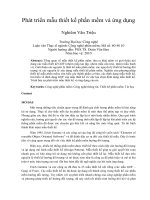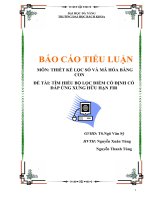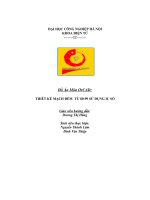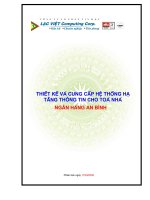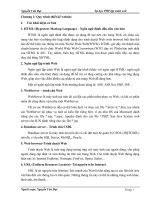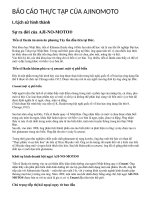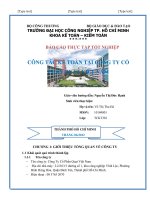BÀI BÁO CÁO THỰC TẬP-Tham gia thiết kế, lắp đặt và cấu hình các mạng nội bộ, wireless, máy chiếu, camera
Bạn đang xem bản rút gọn của tài liệu. Xem và tải ngay bản đầy đủ của tài liệu tại đây (1.58 MB, 41 trang )
TRƯỜNG ĐẠI HỌC ĐÀ LẠT
KHOA CÔNG NGHỆ THÔNG TIN
{
BÁO CÁO
KẾT QUẢ THỰC TẬP NGHỀ NGHIỆP
NIÊN KHÓA: 2013 - 2014
HỆ ĐẠI HỌC
Mã số sinh viên: 0912755
Họ tên sinh viên: Đỗ Văn Tùng
Thực tập nghề nghiệp Đỗ Văn Tùng - 0912755
Lời cảm ơn
Trong đợt thực tập vừa qua, em đã nhận được sự hướng dẫn, giúp đỡ và hỗ trợ từ
nhiều phía. Tất cả những điều đó đã trở thành một động lực rất lớn giúp em có thể hoàn
thành mọi công việc được giao. Với tất cả sự cảm kích và trân trọng, em xin gửi lời
cảm ơn tới tất cả mọi người.
Trước tiên cho em gửi lời cảm ơn đến Ban lãnh đạo Công Ty TNHH TMDV Tin
Học Minh Anh (85B, Thích Quảng Đức, Phường 5, Quận Phú Nhuận, TP. Hồ Chí
Minh) đã tạo điều kiện cho em được tham gia thực tập tại công ty cũng như hỗ trợ về
mọi mặt trong thời gian thực tập vừa qua. Xin cảm ơn anh Phạm Minh Tuân và các anh
chị trong công ty đã tận tình giúp đỡ em trong suốt thời gian thực tập tại công ty.
Em xin chân thành cảm ơn thầy Lê Văn Linh cùng các thầy cô trong bộ môn
Mạng và Truyền thông đã tận tình hướng dẫn, giúp đỡ em trong thời gian thực tập và
hoàn thành bài báo cáo.
Em xin chân thành cảm ơn!
GVHD: Lê Văn Linh Page
Thực tập nghề nghiệp Đỗ Văn Tùng - 0912755
ĐÁNH GIÁ THỰC TẬP CỦA KHOA
GVHD: Lê Văn Linh Page
Thực tập nghề nghiệp Đỗ Văn Tùng - 0912755
MỤC LỤC
!"#
$%&'(#)**"+,-.*/!0
1.234!$%&5(0
6"&+,-7*/3!8
9:;<=8
>&?@4!>A8
"!4!>A8
1B/C!D!&*AE!F1=8
61/17GA+DA/D#H
!I&7>AJK!$/D#H
L1! 3*AM3N! O
P*5Q&5R*8
S*5Q&5R*&"LT8
B/C3RA,UADA$V&W
1/1&I&XIY7GA5Q&3*!ZB!D!/%(6(Y[+P7PVVY/D#!IY!1/P+1
=\]=^=;_0
4.>A0
,-,:`8
?ab'c'\d8
.@#I&8
4!e8
GVHD: Lê Văn Linh Page O
Thực tập nghề nghiệp Đỗ Văn Tùng - 0912755
I. TÌM HIỂU TỔNG QUAN VỀ CÔNG TY
1. Giới Thiệu Chung
• THÔNG TIN VỀ CÔNG TY:
o Tên doanh nghiệp: CÔNG TY TNHH TMDV TIN HỌC MINH ANH
o Địa chỉ: 85B, Thích Quảng Đức, F5, Quận Phú Nhuận,TP. Hồ Chí Minh.
o Điện thoại: 08
o Tên thương hiệu: Minh Anh
o Logo:
o Quy mô công ty: dưới 20 người.
o Tiêu chí hoạt động: Mục tiêu Công Ty đặt ra là tối ưu hóa sự thỏa mãn của
khách hàng thông qua việc cung cấp các thiết bị điện tử, viễn thông chất lượng,
hiệu quả và giá cả hợp lý. Sửa chữa, lắp đặt máy tính đáp ứng nhu cầu khách
hàng.
• Công ty TNHH TMDV Tin học Minh Anh là một trong những doanh nghiệp
vừa và nhỏ tại quận Phú Nhuận nói riêng và thành phố Hồ Chí Minh nói chung
chuyên cung cấp thiết bị điện tử, viễn thông. Lắp đặt, sửa chữa máy tính, máy
in, máy photo …
2. Tổ Chức Công Ty
GVHD: Lê Văn Linh Page
Bộ Phận
Bán Hàng
Giám Đốc
Kế Toán Quản Lý
Nhân Sự
Phòng Kỹ
Thuật
Thực tập nghề nghiệp Đỗ Văn Tùng - 0912755
Hình 1: Sơ đồ tổ chức của công ty
f Giám đốc: Người điều hành, quyết định mọi vấn đề của công ty đồng thời giám
sát quá trình kinh doanh, hoạt động của công ty…
f Bộ phận bán hàng: Phụ trách công việc bán các sản phẩm của công ty kinh
doanh, giới thiệu các sản phẩm mới cho khác hàng và kiêm luôn trách nhiệm thu
ngân của công ty thông qua giám đốc.
f Kế toán: Lập kế hoạch thu, chi tài chính hàng năm của Công ty tham mưu cho
Giám đốc.
f Phòng quản lý nhân sự: Theo dõi, xem xét các nhân viên trong công ty đồng
thời tuyển dụng nhân sự vào công ty.
f Phòng kỹ thuật: Chịu trách nhiệm thiết kế, sửa chữa, bảo trì sản phẩm về công
nghệ thông tin. Sửa chữa các thiết bị điện tử, viễn thông …v …v.
3. Hoạt Động Chuyên Ngành Và Môi Trường Làm Việc
a. Lĩnh vực hoạt động
f Công ty TNHH TMDV Tin Học MINH ANH hoạt động trên các lĩnh vực ngành
nghề sau:
• Thương mại các linh kiện, thiết bị điện tử, viễn thông.
• Sửa chữa, bảo trì máy tính, thiết bị điện tử, viễn thông.
• Xây dựng, lắp đặt hệ thống mạng nội bộ.
GVHD: Lê Văn Linh Page 0
Thực tập nghề nghiệp Đỗ Văn Tùng - 0912755
b. Môi trường làm việc
f Công ty TNHH TMDV Tin Học MINH ANH là một môi trường làm việc năng
động, đầy tính chuyên nghiệp và khá tự lập, yêu cầu mỗi cá nhân phải biết sáng
tạo siêng năng học hỏi các công nghệ mới.
f Cơ sở vật chất đầy đủ.
f Tạo điều kiện cho sự phát triển của mỗi cá nhân trong công ty.
f Môi trường làm việc thân thiện.
II. NỘI DUNG THỰC TẬP
1. Nhật Ký Thực Tập
Họ tên sinh viên: Đỗ Văn Tùng - 0912755
Cơ quan thực tập: Cty TNHH TMDV Tin Học Minh Anh.
Họ tên các bộ hướng dẫn: Lê Văn Linh
Thời gian thực tập 19/08/2013 đến 19/10/2013.
• Tuần 1 (19/08/2013 – 24/08/2013): Tìm hiểu về công ty, hoạt động lĩnh vực
kinh doanh, tác phong làm việc tại công ty.
• Tuần 2 (26/08/2013 – 31/08/2013): Cùng các anh chị trong phòng kỹ thuật tìm
hiểu công việc cơ bản và tham gia hỗ trợ một số công việc đơn giản.
• Tuần 3, 4, 5, 6, 7, 8 (02/09/2013 – 12/10/2013): Cùng các anh chị phòng kỹ
thuật đi sửa chữa, bảo hành hệ thống máy tính và hệ thống mạng, giao hàng cho
khách hàng công ty.
• Tuần 9 (14/10/2013 – 19/10/2013): Tổng hợp tài liệu, hoàn thành báo cáo thực
tập nghề nghiệp.
2. Công Việc Thực Tập
a. Tìm hiểu các thành phần của PC
- Các thiết bị nội vi:
GVHD: Lê Văn Linh Page 8
Thực tập nghề nghiệp Đỗ Văn Tùng - 0912755
Thùng máy – Case: Thùng máy là giá đỡ để gắn các bộ phận khác của máy
và bảo vệ các thiết bị khỏi bị tác động bởi môi trường.
Hình 2: Thùng máy
Bộ nguồn – Power: là thiết bị chuyển điện xoay chiều thành điện 1 chiều để
cung cấp cho các bộ phận phần cứng với nhiều hiệu điện thế khác nhau. Bộ
nguồn thường đi kèm với vỏ máy.
Hình 3: Bộ nguồn
- Bo mạch chủ: Bên trong mainboard: chipset, soket, AGP slot, Ram slot, PCI
slot, ASI slot, IDE header, FDD header, Rom bios, Pin bios, Jumper, Power
connector, Fan connecter, dây nối với Case; bên ngoài mainboard: PS/2 port,
USB port, Com port, LPT port.
Hình 4: Bo mạch chủ
GVHD: Lê Văn Linh Page W
Thực tập nghề nghiệp Đỗ Văn Tùng - 0912755
- VGA Card: Card đồ hoạ (Tiếng Anh: Graphics Card) hay còn gọi là card
màn hình (Display Adapter) hoặc bo mạch đồ họa (Graphic Adapter) gọi tắt
là VGA là một loại thiết bị chịu trách nhiệm xử lý các tác vụ và thông tin về
hình ảnh trong một chiếc máy vi tính. Thành phần quan trọng nhất, quyết
định sức mạnh của một card đồ hoạ chính là bộ xử lý đồ họa (Graphic
Processing Unit - GPU). Dung lượng bộ nhớ đồ họa (video RAM) cũng là
một thông số quan trọng đánh giá sức mạnh của một card đồ hoạ vì bộ xử lý
đồ hoạ (GPU) mạnh mà bộ nhớ đồ hoạ lại bé thì sẽ lãng phí năng lực của
GPU khi phải chờ đợi lệnh để xử lý.
Hình 5: VGA card
- HDD: ổ đĩa cứng là bộ nhớ ngoài quan trọng nhất của máy tính. Nó có
nhiệm vụ lưu trữ hệ điều hành, các phần mềm ứng dụng và các dữ liệu của
người sử dụng.
Hình 6: Ổ đĩa cứng
GVHD: Lê Văn Linh Page g
Thực tập nghề nghiệp Đỗ Văn Tùng - 0912755
- Ram: RAM có khả năng tự đọc và ghi. Nhờ các tính năng đặc biệt mà tốc độ
truy xuất dữ liệu trên RAM là nhanh vượt trội so với các thiết bị lưu trữ
khác. Tuy nhiên, nó không có khả năng lưu trữ dữ liệu khi bị ngắt nguồn
điện, mỗi khí máy tính bị tắt là đồng nghĩa với việc RAM mất toàn bộ dữ
liệu.
Hình 7: Ram
- CPU: Bộ vi xử lý, đơn vị xử lý trung tâm. CPU viết tắt từ Center Processor
Unit.
Hình 8: CPU
- Các thiết bị ngoại vi:
Monitor
Keyboard
Mouse
FDD
GVHD: Lê Văn Linh Page h
Thực tập nghề nghiệp Đỗ Văn Tùng - 0912755
CD – Rom
NIC
Sound card
Modem
USB hard disk
USB TV
Printer
Scanner
Projector
Memory card
Speaker
Microheadphone
Joystick
Webcame
UPS
USB Bluetooth
b. Tham gia lắp ráp máy tính
Trước khi lắp ráp, để an toàn cho thiết bị, bạn cần khử tĩnh điện trên người bằng
cách đeo vòng khử tĩnh điện có nối đất. Nếu không có, bạn hãy sờ tay vào thùng
máy, nền đất để “xả điện” trước khi làm việc.
- Bước 1: Gắn linh kiện trên bo mạch chủ
Bo mạch (mainboard) là trung tâm kết nối và điều phối mọi hoạt động của các
thiết bị trong máy tính. Lắp ráp linh kiện vào bảng mạch này cần sự cẩn thận và
một số mẹo nhỏ.
GVHD: Lê Văn Linh Page
Thực tập nghề nghiệp Đỗ Văn Tùng - 0912755
Chú ý trước khi lắp:
- Mặc dù bo mạch chủ đã được gắn ở vị trí cố định bên trong hộp máy, vị trí
của các card tích hợp sẵn và các loại ổ (cứng, mềm, CD) trong khoang có thể
thay đổi đến một giới hạn nào đó. Tuy nhiên, tốt hơn hết là đặt chúng cách
xa nhau vì dây cáp nối bị chùng một đoạn khá lớn. Để các thiết bị xa nhau
cũng tạo khoảng không gian thoáng đãng, tránh tương tác điện từ gây hại.
Bo mạch chủ chứa các bộ phận nhạy cảm, dễ bị "đột quỵ" vì tĩnh điện. Do
đó, bảng mạch này cần được giữ trong trạng thái chống tĩnh điện nguyên vẹn
trước khi lắp ráp. Sản phẩm được bọc trong một bao nhựa đặc biệt, trên đó
có quét các vệt kim loại. Vì vậy, trước khi lắp linh kiện, không nên để bảng
mạch hở ra khỏi bao nhựa trong thời gian dài. Trong quá trình lắp ráp, bạn
cần đeo một vòng kim loại vào cổ tay có dây nối đất. Loại vòng này có bán ở
các cửa hàng tin học hoặc bạn tự chế bằng cách quấn một đoạn dây đồng
nhiều lõi vào cổ tay và nối tiếp đất. Đây cũng là yêu cầu khi lắp các loại
card.
Cần thao tác cẩn thận với các linh kiện. Nếu một vật như tô-vít rơi vào bo
mạch chủ, nó có thể làm hỏng những mạch điện nhỏ, khiến cả thiết bị này
trở nên vô dụng.
GVHD: Lê Văn Linh Page
Thực tập nghề nghiệp Đỗ Văn Tùng - 0912755
Quy trình lắp ráp
Bạn cần xác định xem case này có gắn đệm phủ hợp để đặt bảng mạch
không. Miếng đệm này có tác dụng tránh cho bo mạch chủ chạm vào bề
mặt kim loại của case sau khi lắp đặt, tránh chập mạch hoặc hỏng hóc khi
máy tính bị va đập.
Bất kỳ case mới nào cũng có loại đệm bằng nhựa hay kim loại. Chúng có
thể được lắp sẵn vào case hoặc không.
- Bước 2: Đặt tấm vỏ máy rời trên mặt bàn và gắn bo mạch lên một cách nhẹ
nhàng rồi siết chặt đinh ốc.
Nhẹ nhàng đưa vi xử lý vào khe ZIF (viết tắt của từ Zero Insertion Force),
không cần dùng sức. Nếu được đặt đúng, nó sẽ trôi vào khe. Chú ý chân răm số
1 phải được đặt chính xác. Nếu không thể đặt bản chip thăng bằng, chú ý không
được ấn. Khi lắp vi xử lý xong, khóa khe này bằng cái lẫy.
Các cửa hàng có bán chip đã gắn sẵn cùng quạt gió ngay trên bo mạch chủ. Nếu
muốn "tận hưởng" cảm giác của dân tự lắp máy, bạn có thể mua loại chip rời.
Tùy theo kiểu khe cắm slot (cắm đứng) hay socket (đặt nằm ngang) trên các hệ
máy khác nhau, việc lắp chip có khác nhau đôi chút.
GVHD: Lê Văn Linh Page
Thực tập nghề nghiệp Đỗ Văn Tùng - 0912755
Bôi một lớp keo IC mỏng (hoặc dán giấy dẫn nhiệt) lên đáy quạt chip. Vật liệu
này giúp hơi nóng trong quá trình vi xử lý được dẫn lên quạt gió. Sau khi bôi
keo, đặt quạt gió lên vi xử lý và khóa các lẫy tương ứng. Chú ý, cần làm sạch bề
mặt trước khi bôi keo, có thể dùng cồn.
- Bước 3: Lắp RAM
Đặt bản RAM vào khe slot và nhấn xuống, hai miếng nhựa màu trắng hai bên sẽ
tự động "quặp" chặt khi thanh RAM vào khe vừa vặn. Trên bo mạch có chỗ đặt
vài thanh và dung lượng của chúng sẽ được cộng với nhau. Trong trường hợp
RAM hỏng, bạn chỉ cần nhấc ra khỏi khe và cắm lại RAM mới. Cách cắm
SDRAM, DDRAM, RDRAM có đôi chút khác biệt.
- Bước 4: Các kết nối tử bo mạch chủ
- Các dây cáp để nối đến ổ và khe cắm bằng chân răm có vẻ loằng ngoằng khiến
bạn rối trí. Chú ý cắm chính xác để không làm hỏng các chân răm này. Chân số
1 ở cáp nằm về phía vạch đỏ trên dây.
GVHD: Lê Văn Linh Page O
Thực tập nghề nghiệp Đỗ Văn Tùng - 0912755
Ngoài ra, còn có các loại cáp khác như nguồn điện cho ổ cứng, ổ mềm, CD-
ROM, không kết nối vào bo mạch chủ, nguồn điện cho quạt gió.
Cấu hình chân răm trên bo mạch chủ
Có nhiều vị trí để cắm cáp trên bo mạch chủ. Sau đây là danh sách:
Lúc này, đặt bo mạch chủ vào case và vặn chặt các đinh ốc (một số loại dùng
chân nhựa).
- Bước 5: Cắm các loại ổ
Các ổ lưu trữ (cứng, mềm) và đa phương tiện đều dùng cáp dữ liệu IDE để kết
nối với bo mạch chủ. Một dây cáp có thể nối với 2 ổ cùng loại một lúc, tạo ra sự
tiện lợi cho người sử dụng.
- Lắp ổ cứng
Ở phía mặt sau ổ cứng có 2 chỗ để cắm. Một là phần dành để cắm nguồn (có 4
chân), nằm về phía bên tay phải. Phần chân cắm dài hơn phái bên trái dùng để
cắm cáp dữ liệu.
Dây cáp IDE có 3 đầu cắm, 1 dành để cắm vào khe trên bo mạch chủ (gọi là
IDE 0), 2 dành để nối vào ổ cứng. Khi chỉ dùng một ổ cứng duy nhất, người ta
thường dùng đầu cáp còn lại (IDE1).
GVHD: Lê Văn Linh Page
Thực tập nghề nghiệp Đỗ Văn Tùng - 0912755
Dây nguồn đã có một đầu cắm sẵn vào nguồn điện của máy tính, phần còn lại có
3 đầu, 2 đầu to dùng để cắm ổ cứng/ổ CD, 1 đầu nhỏ (cũng 4 chân) dành để cắm
vào ổ mềm.
Cả hai dây này chỉ vừa ổ theo chiều duy nhất. Kinh nghiệm cắm đúng là viền
màu đỏ/xanh trên cáp dữ liệu IDE "úp mặt" về phía sợi dây màu đỏ của cáp
nguồn.
GVHD: Lê Văn Linh Page 0
Thực tập nghề nghiệp Đỗ Văn Tùng - 0912755
Khi muốn cắm 2 ổ cứng trên cùng 1 máy, bạn chú ý đến phần chân răm nằm
giữa và sơ đồ trên mặt ổ. Lúc này, bạn phải quy định ổ chính (master) và ổ phụ
(slave) theo sơ đồ này. Chân răm màu trắng sẽ được kéo ra khỏi chỗ để ban đầu
của nhà sản xuất và cắm vào vị trí đúng (ví dụ cắm vào vị trí số 2 để làm ổ
master, số 3 để làm ổ slave). Sau đó, bạn sẽ phải thiết lập quy định này trong
Bios.
Cuối cùng, đưa ổ cứng vào khoang và vít đinh chặt ở hai bên (thường là 4 đinh
ốc cho mỗi ổ).
- Lắp ổ đa phương tiện
Ổ đĩa quang như CD hay DVD đọc/ghi đều được nối với bo mạch chủ bằng cáp
IDE và nguồn điện như ổ cứng.
Tuy nhiên, ở những máy chưa có ổ CD/DVD, bạn phải mua thêm dây cáp khi
muốn lắp thêm loại ổ này.
Phần chân răm quy định ổ chính/phụ nằm bên cạnh bộ chân cắm cáp IDE.
Thường thì sơ đồ cho chân răm này được in nổi hoặc dập chìm trên bề mặt ổ,
GVHD: Lê Văn Linh Page 8
Thực tập nghề nghiệp Đỗ Văn Tùng - 0912755
tương ứng với vị trí của chân cắm. M là viết tắt cho master, S là viết tắt cho
slave.
Phần khe cắm 4 chân bên cạnh đó dành để nối cáp tín hiệu analog từ CD-ROM
vào card âm thanh. Nếu ổ đa phương tiện của bạn có hỗ trợ Digital Audio thì
cắm cáp vào khe tương ứng và nối đầu còn lại với card sound.
Gỡ bỏ miếng nhựa ở khoang trên thùng máy và đưa ổ CD vào khoang, vít đinh
ốc cẩn thận ở 2 bên. Khi đẩy ổ CD nhô ra phía trước, chú ý để ổ không bị lệch,
tránh tình trạng kẹt khay chứa đĩa.
- Bước 6: Cắm card và thiết bị ngoại vi
Nếu không muốn dùng bo mạch chủ tích hợp sẵn chip âm thanh, đồ họa , bạn
có thể dùng card rời để dễ dàng nâng cấp về sau này. Cách lắp card và các thiết
bị ngoại vi cũng khá dễ dàng, chỉ cần người dùng biết khái niệm về chúng.
Cắm các loại card: Trong máy tính, người ta dùng các loại card như sound (nhập
vào và cho ra dữ liệu dạng âm thanh), video/graphics (nhập và xuất dữ liệu dạng
hình ảnh), network (dành cho việc nối mạng LAN/Internet ). Hiện nay nhiều
mainboard đã tích hợp sẵn các loại card này dưới dạng chip. Nếu muốn nâng
cấp chúng về sau này, người dùng có thể chọn loại bo mạch chủ chưa tích hợp
và mua card rời.
Vị trí cắm của các thiết bị cần đến sự đồng bộ của bo mạch chủ và case.
Ví dụ: mainboard có khe cắm card mạng ở dưới cùng nhưng vỏ máy không có
lỗ để đặt cổng ở vị trí tương ứng sẽ khiến người dùng không thể cắm được dây
mạng, ngoài cách tự khoan lấy. Do đó, bạn cần tham khảo sơ đồ bo mạch chủ và
case trước khi mua hàng tự lắp.
Card âm thanh
GVHD: Lê Văn Linh Page W
Thực tập nghề nghiệp Đỗ Văn Tùng - 0912755
Phần lớn các sản phẩm loại này được sản xuất từ năm 1999 đến nay đều tuân
theo chuẩn PC 99 của Microsoft. Theo đó, màu sắc của đầu cắm có ý nghĩa
như sau:
Ở các máy tính phổ thông thường chỉ có 2 đầu cắm màu hồng và xanh lá
cây.
Tùy theo chân của card thuộc dạng nào, bạn cắm vào khe tương ứng. Có 3
loại slot là AGP, PCI và ISA. AGP có màu nâu, PCI màu trắng và dài hơn
AGP một chút, còn ISA là slot đen và dài.
GVHD: Lê Văn Linh Page g
Thực tập nghề nghiệp Đỗ Văn Tùng - 0912755
Chú ý phần đầu cắm (xanh, hồng ) hướng ra các lỗ nhỏ trên thân case.
Cắm nhẹ chân card vào khe và ấn xuống từ từ.
Card đồ họa(còn gọi là card hình hay card video)
Thiết bị này có chứa vi xử lý đồ họa GPU. Chip càng mạnh thì hình ảnh
càng sắc nét và có hiệu ứng chân thực hơn. Hiện nay, loại card dùng chân
cắm AGP hay PCI Express tỏ ra ưu thế hơn so với các loại khác.
Khi đưa chân card vào khe, bạn cũng cần cắm nhẹ nhàng. Phần nối với dây
màn hình xoay ra lỗ tương ứng trên case. Chú ý, nếu muốn dùng 2 màn hình
trên một máy tính, trước đó, bạn có thể mua card đồ họa 2 đầu và case phù
hợp
GVHD: Lê Văn Linh Page h
Thực tập nghề nghiệp Đỗ Văn Tùng - 0912755
Card mạng: Thiết bị này có khả năng hỗ trợ các kết nối LAN, Ethernet,
Internet Cách cắm card mạng cũng tương tự như các loại khác.
Card USB: Ngoài phần chân cắm USB sẵn có trên mainboard, bạn có thể
dùng khe PCI để đưa thêm một loạt ổ USB vào máy tính, phục vụ nhu cầu
của mình. Hiện nay có khá nhiều card với 4, 5, 7 hay 10 ổ.
- Bước 7: Cắm các dây nối vào vỏ máy tính
Cắm dây nguồn: Thường thì bộ nguồn luôn được đặt ở vị trí trên cùng của
case với cổng cho nguồn điện và cho màn hình.
Dây màn hình: Dạng đầu dây này có 15 chân răm để cắm vào cổng của card
đồ họa. Hai bên thành của đầu dây có 2 ốc vít. Sau khi đưa chân răm cắm
ngập vào cổng, bạn vặn 2 con ốc này thật chặt theo chiều kim đồng hồ.
GVHD: Lê Văn Linh Page
Thực tập nghề nghiệp Đỗ Văn Tùng - 0912755
Dây chuột và bàn phím: Cổng để nhận các thiết bị này được gọi là PS/2. Nếu
mua đồng bộ, người dùng sẽ thấy cổng và đầu dây có màu tương ứng với
nhau để dễ nhận biết. Các đầu dây được thiết kế theo dạng hình tròn với 6
chân răm (loại cổ có 5 chân). Tuy nhiên, nếu dùng chuột và bàn phím kiểu
giao diện USB, bạn phải cắm vào cổng hình chữ nhật.
- Dây mạng: Đầu dây mạng thường được thiết kế dạng lẫy. Người dùng chỉ
cần bấm ép khóa nhựa xuống, đưa vào khe rồi thả tay ra.
- Bước 8: Kiểm tra lần cuối.
Kiểm tra lần cuối các thiết bị đã gắn vào thùng máy đã gắn đúng vị trí, đủ
dây dữ liệu và nguồn chưa.
GVHD: Lê Văn Linh Page
Thực tập nghề nghiệp Đỗ Văn Tùng - 0912755
Buộc để cố định những dây cáp cho không gian bên trong thùng máy thoáng
mát tạo điều kiện cho quạt CPU giải nhiệt tốt giúp máy hoạt động hiệu quả
hơn.
Tránh trường hợp các dây nguồn, cáp dữ liệu va vào quạt làm hỏng quạt
trong quá trình hoạt động và có thể gây cháy CPU do không giải nhiệt được.
Đóng nắp 2 bên lưng thùng máy và vặn vít cố định.
c. Thiết lập CMOS cho máy tính
- Khái niệm:
CMOS viết tắt từ Complementary Metaloxide Semiconductor - chất bán dẫn
oxit metal bổ sung, một công nghệ tốn ít năng lượng.
CMOS là chất làm nên ROM trên mainboard, ROM chứa BIOS (Basic
Input/Output System) hệ thống các lệnh nhập xuất cơ bản để kiểm tra phần
cứng, nạp hệ điều hành khởi động máy.
Một số thông tin lưu trong CMOS có thể thiết lập theo ý người sử dụng,
những thiết lập này được lưu giữ nhờ pin CMOS, nếu hết pin sẽ trả về những
thiết lập mặc định.
- Thiết lập CMOS:
Để vào màn hình thiết lập thông tin trong CMOS tùy theo dòng máy chúng ta có
các cách sau:
Đối với các mainboard thông thường hiện nay dùng phím DELETE. Trên
màn hình khởi động sẽ có dòng chữ hướng dẫn Press DEL to enter Setup.
Đối với dòng máy Compaq, HP dùng phím F10. Trên màn hình khởi động sẽ
có dòng chữ hướng dẫn F10 = Setup.
Đối với dòng máy DEL dùng phím F2. Trên màn hình khởi động sẽ có dòng
chữ hướng dẫn F2: Setup.
Tùy từng loại mainboard cách bố trí màn hình thiết lập CMOS khác nhau, các
chức năng với tên gọi cũng khác nhau.
Các thông tin cần thiết lập trong CMOS bao gồm:
GVHD: Lê Văn Linh Page
Thực tập nghề nghiệp Đỗ Văn Tùng - 0912755
Ngày giờ hệ thống.
Thông tin về các ổ đĩa.
Danh sách và thứ tự ổ đĩa giúp tìm hệ điều hành khởi động máy
Thiết lập cho các thiết bị ngoại vi.
Cài đặt mật khẩu bảo vệ.
d. Chia ổ cứng và phân vùng ổ cứng
- Khái niệm về phân vùng:
Để dễ sử dụng chúng ta thường phải chia ổ cứng vật lý thành nhiều ổ logic,
mỗi ổ logic gọi là một phân vùng ổ đĩa cứng - partition.
Số lượng và dung lượng của các phân vùng tùy và dung lượng và nhu cầu sử
dụng.
Theo quy ước mỗi ỗ đĩa, và phân vùng ổ đĩa trên máy được gắn với một tên
ổ từ A: đến Z:. Trong đó A: dành cho ổ mềm, B: dành cho loại ổ mềm lớn -
hiện nay không còn sử dụng nên B: thường không dùng trong My Computer.
Còn lại C:, D: thường dùng để đặt các phân vùng ổ cứng, các ký tự tiếp theo
GVHD: Lê Văn Linh Page O
Thực tập nghề nghiệp Đỗ Văn Tùng - 0912755
để đặt tên cho các phân vùng ổ cứng, ổ CD, ổ cứng USB tùy vào số phân
vùng của cứng, số các loại ổ đĩa gắn thêm vào máy.
- Khái niệm về FAT (File Allocation Tbale):
Thông thường dữ liệu trên ổ cứng được lưu không tập trung ở những nơi
khác nhau, vì vậy mỗi phân vùng ổ đĩa phải có một bảng phân hoạch lưu trữ
vị trí của các dữ liệu đã được lưu trên phân vùng đó, bảng này gọi là FAT.
Microsoft phát triển với nhiều phiên bản FAT, FAT16, FAT32, NTFS dành
cho hệ điều hành Windows, các hệ điều hành khác có thể dùng các bảng
FAT riêng biệt.
Riêng bảng NTFS dùng cho Windows 2000 trở lên, nên trong MS-Dos sẽ
không nhận ra phân vùng có định dạng NTFS, khi đó cần phải có phần mềm
hỗ trợ để MS-Dos nhận diện được các phân vùng này.
- Phân vùng ổ cứng: Chúng ta có thể phân vùng ổ cứng bằng nhiều công cụ: bằng
lệnh FDISK của Ms-Dos, bằng phần mềm Partition Magic, các đĩa cài đặt
Windows. Trong đó Partition Magic là một phần mềm giúp phân vùng ổ cứng
nhanh chóng, dễ sữ dụng.
Quy trình phân vùng một ổ cứng bao gồm các bước cơ bản:
Bước 1:
Chuẩn bị đĩa có phần mềm Partition Magic.
Vào CMOS chọn chế độ khởi động từ CD-ROM trước nhất - tức chọn trong
mục First Boot Device: CD-ROM.
Khởi động máy với CD-ROM có phần mềm Partitions Magic. (Khuyên bạn
nên dùng đĩa Hiren's Boot CD)
Gõ lệnh pqmagic để khởi động phần mềm.
Nếu dùng đĩa Hiren's Boot.
Chọn Start BooCD để khởi động máy từ đĩa Hiren't Boot.
Chọn 1 nhấn Enter, tức chọn mục Disk Partition Tools- Các công cụ phân
vùng ổ cứng.
GVHD: Lê Văn Linh Page